Faq/Draw/111
TDF LibreOffice Document Liberation Project Blogs gemeenschap Weblate Nextcloud Redmine Ask LibreOffice Doneren
Hoe gebruik ik een galerij?
Thema's gebundeld in LibreOffice
De met de LibreOffice meegeleverde thema's zijn niet te wijzigen. Er kunnen ook geen objecten in de thema's worden toegevoegd of verwijderd. Als je op een beveiligd thema met rechts klikt dan is de enige keuze ▸ .
Bij een thema die een gebruiker zelf toevoegt is dat natuurlijk anders.
Nieuw thema toevoegen in de galerij
Nieuw thema met eigen bestanden
- Klik op de knop Nieuw thema onderaan.
- In de tab Algemeen, vul de naam in voor het nieuwe thema (bijv. Mijn thema)
- in de tab Bestanden, klik op de knop Bestanden zoeken. Dialoogvenster Map selecteren wordt getoond
- zoek de bestanden en selecteer die en klik op OK.
- je kunt het aantal gevonden bestanden beperken door voor het zoeken eerst een type Bestandsindeling te selecteren en daarna de vraag Wilt u de bestandenlijst bijwerken te accepteren.
- Selecteer de bestanden die je wilt toevoegen:
- klik op Alles toevoegen om alle gevonden bestanden toe te voegen, of
- op Ctrl + Click op de bestanden die je wilt toevoegen, en daarna op de knop
- klik op OK
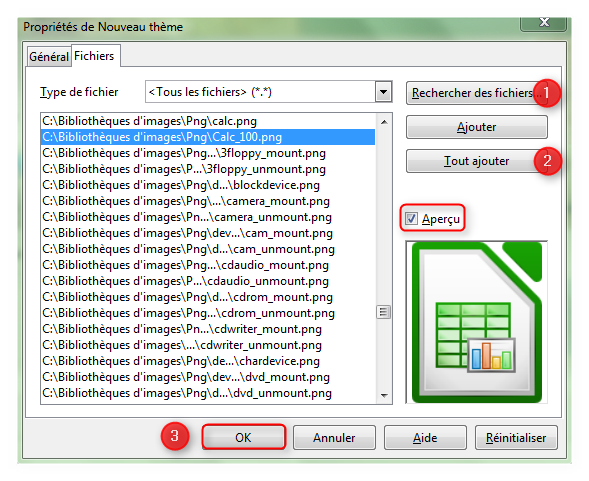
NB: Je kunt altijd tekeningen toevoegen of verwijderen, ook in verschillende mappen.
Gebruik extensies
Op de LibreOffice extensies website kun je zoeken naar extensies voor de galerij.
Installeer de gekozen extensie (details) en herstart LibreOffice.
Objecten aan de galerij toevoegen
Door selecteren bestand
- Rechtsklik op de naam in de lijst met thema's (bijv. Mijn thema) en kies ▸
- Klik op de tab Bestanden
- Klik op Toevoegen
- Zoek een bestand op door te bladeren, selecteer dat bestand en klik op de knop Openen.
Het bestand is toegevoegd aan het thema.
Door slepen
Zie: Hoe kan ik een tekening opnieuw gebruiken?
Objecten uit de galerij verwijderen
Om een object uit een thema te verwijderen:
- selecteer het thema
- rechtsklik op het object en kies ▸
- bevestig de vraag of je het object wilt verwijderen
NB: Je verwijderd het object uit het thema, het bestand blijft op de computer staan.
Thema uit de galerij verwijderen
Om een thema uit de galerij te verwijderen:
- klik op de tab 'Galerij in de zijbalk
- rechtsklik op het thema dat je wilt verwijderen
- kies ▸
- bevestig de vraag of je het thema wilt verwijderen